萬盛學電腦網 >> windows 7教程 >> win10火狐浏覽器修改啟動頁面的方法
win10火狐浏覽器修改啟動頁面的方法
windows10系統使用過程中,一些用戶發現打開火狐浏覽器時,會默認跳轉到火狐首頁,win10火狐浏覽器啟動時頁面如何設置?讓其按照自己喜歡的風格來顯示呢?下面小編介紹win10火狐浏覽器修改啟動頁面的方法。
1、打開浏覽器,就可看見設置好或之前默認的啟動頁面;
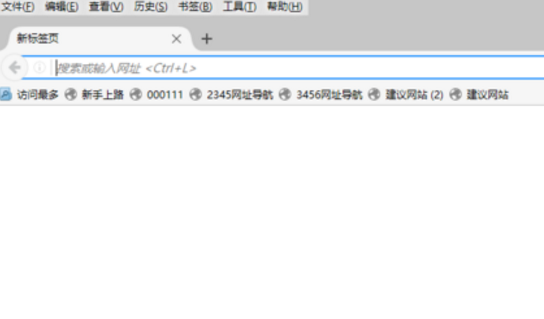
2、在浏覽器中點擊右上角的“三”標志,在彈出下拉菜單,找到並點擊“選項”;
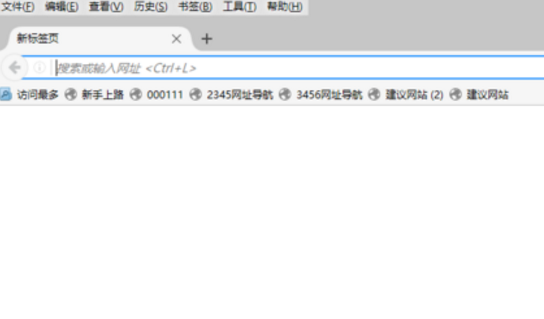
3、彈出火狐浏覽器的設置界面,左側欄目中,點擊常規,打開設置界面,默認也是常規界面;
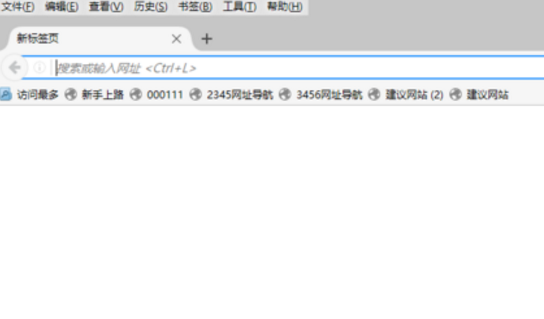
4、在常規欄目中,第一個輸入框前面是“啟動 Firefox 時(S)”,在框的末尾,找到下拉倒三角;
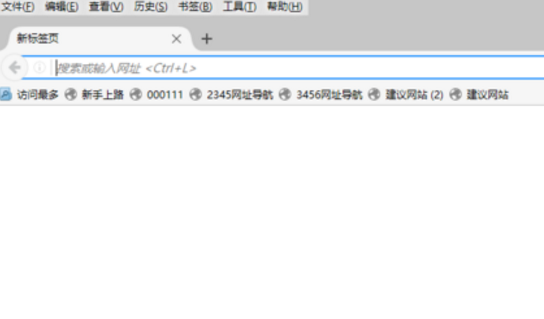
5、選擇自己意向的啟動頁面,選擇“顯示空白頁”;
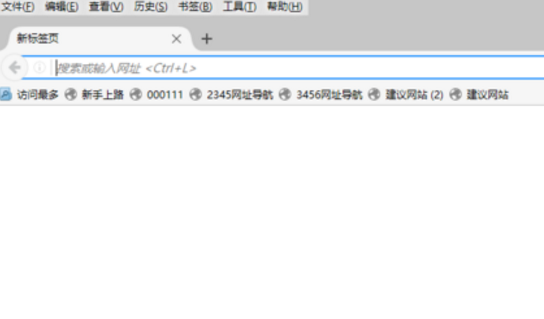
6、選擇顯示我的主頁,在主頁欄中填寫網址“http://jingyan.baidu.com”
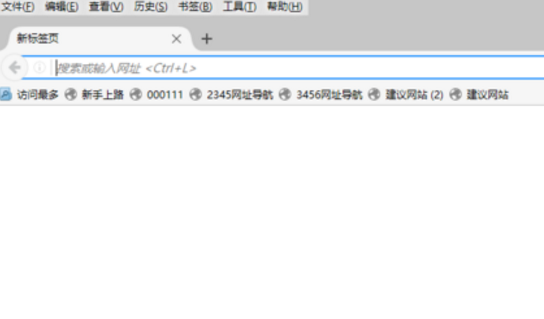
以上就是win10火狐浏覽器啟動頁面的修改設置方法介紹了,以上設置後打開就會變成百度經驗首頁的的啟動頁面了。想要自定義火狐浏覽器啟動頁面的用戶們,可參照以上方法進行設置。
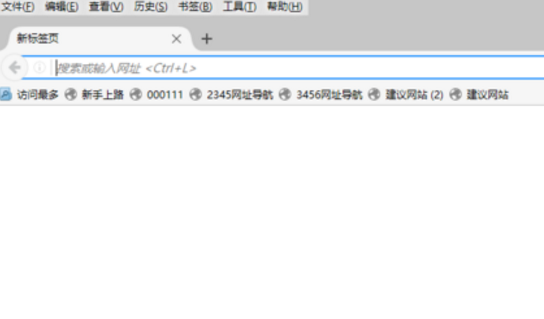
windows 7教程排行
操作系統推薦
相關文章
copyright © 萬盛學電腦網 all rights reserved



